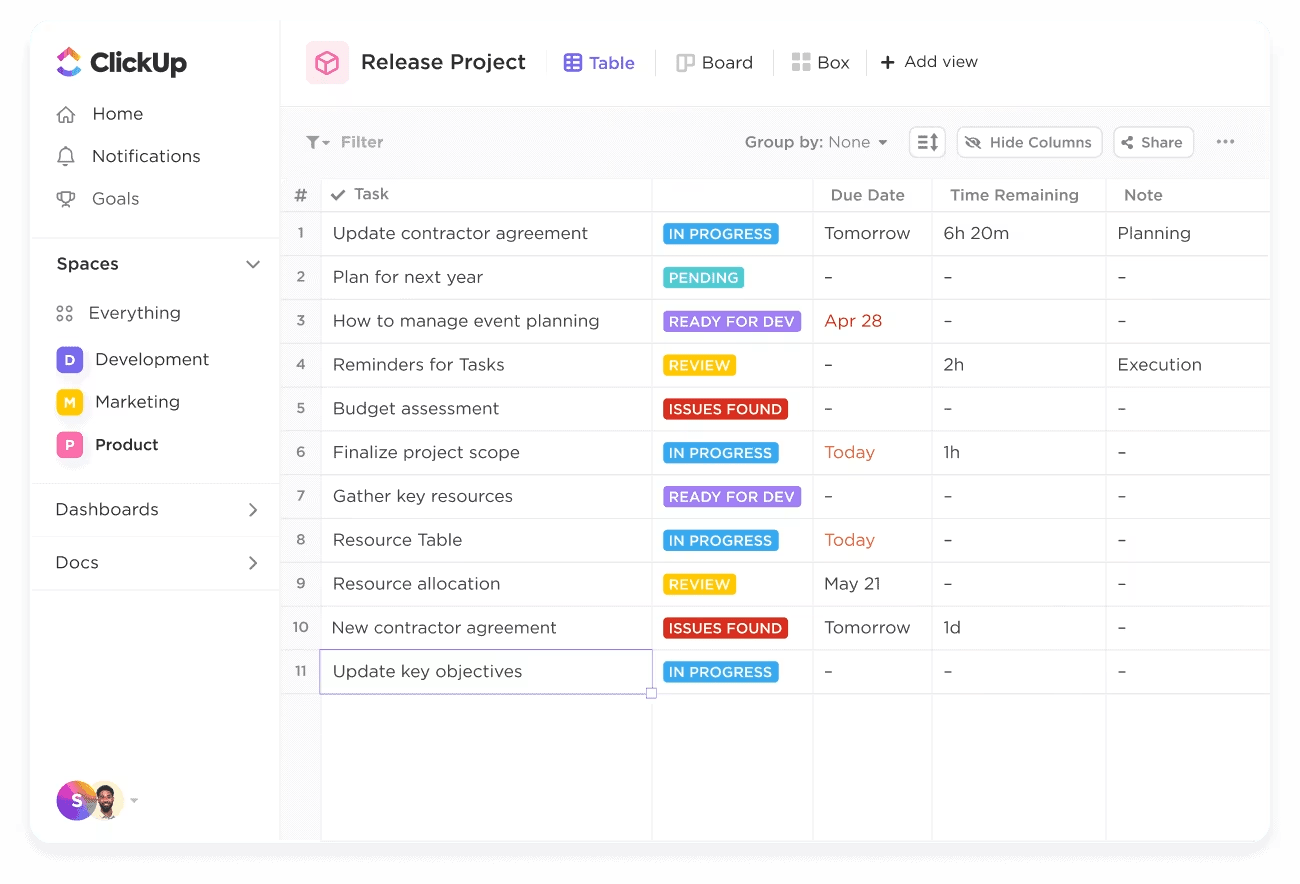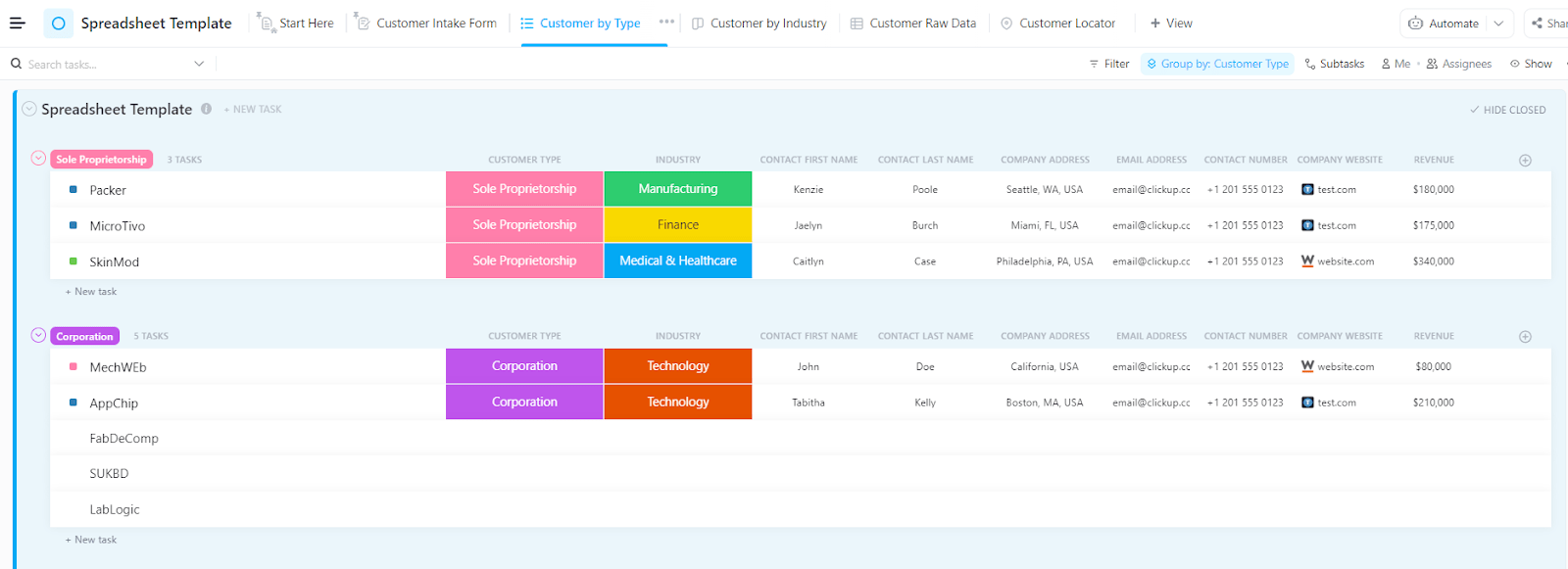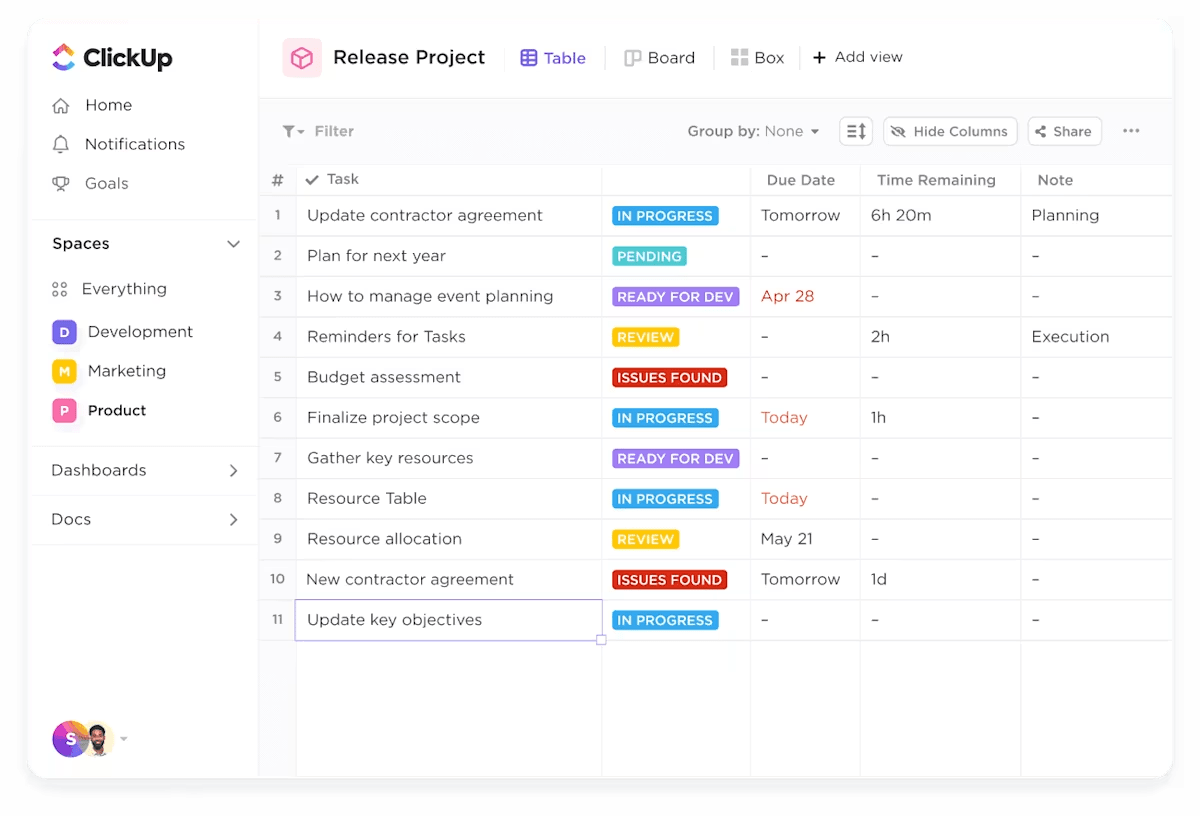Imaginons que vous travaillez sur le lancement d'un produit et que vous ayez compilé les informations sur les clients, les détails des commandes, les coordonnées des fournisseurs, les propriétaires des tâches et les échéanciers dans différents onglets et feuilles de calcul.
Les formules RECHERCHEV récupèrent les informations client d'une feuille, les associent aux commandes de produits d'une autre feuille et calculent les dates de livraison prévues pour vous. Mais voici le hic : vous devez maintenant ajouter une colonne supplémentaire et vous craignez que les données compilées ne soient désorganisées.
Pour éviter cela, vous pouvez soit vous tourner vers des alternatives à la fonction RECHERCHEV plus flexibles, soit abandonner les feuilles de calcul traditionnelles et utiliser ClickUp, un logiciel de gestion de flux de travail tout-en-un.
Découvrons-les ensemble.
Qu'est-ce que la fonction RECHERCHEV et pourquoi chercher des alternatives ?
VLOOKUP, abréviation de « Vertical Lookup », est une fonction Excel conçue pour rechercher une valeur spécifique dans la première colonne d'un tableau et renvoyer une valeur correspondante provenant d'une autre colonne de la même ligne.
Elle est couramment utilisée pour des tâches telles que la mise en correspondance des identifiants de produits avec leurs prix ou la recherche d'un code d'employé à partir de son nom.
⭐️ Fonctionnalité du modèle
Le modèle de feuille de calcul ClickUp offre un moyen flexible d'organiser, de filtrer et d'analyser les données, ce qui en fait une alternative puissante aux fonctions VLOOKUP traditionnelles. Grâce à ses fonctionnalités intégrées de collaboration et d'automatisation, il rationalise la gestion des données complexes sans nécessiter de formules avancées.
Cas d'utilisation courants de la fonction RECHERCHEV
Vous vous demandez quand utiliser la fonction RECHERCHEV ? Voici les cas d'utilisation les plus courants où vous pouvez rapidement établir la connexion entre des informations entre différents modèles de tableaux:
- Récupérez les données associées à partir d'un tableau de recherche. Par exemple, vous pouvez rechercher l'identifiant d'un employé pour trouver son nom ou son service
- Comparez deux colonnes pour identifier les entrées communes ou les différences, par exemple pour déterminer quels clients d'une liste apparaissent également dans une autre
- Transférez les données d'une feuille de calcul vers une autre, en consolidant les informations réparties sur plusieurs feuilles
- Croisez les entrées avec une liste principale à l'aide de la fonction RECHERCHEV pour valider les données et garantir la cohérence et l'exactitude des ensembles de données
Limites de la fonction RECHERCHEV
Si la formule RECHERCHEV fonctionne comme un outil à fonction unique pour les recherches de base dans des tableaux, sa simplicité présente toutefois certains inconvénients majeurs. En voici quelques-uns :
- *structure de colonnes rigide : la fonction RECHERCHEV nécessite que la colonne de recherche soit la plus à gauche dans le tableau, car elle ne peut pas effectuer de recherche vers la gauche, ce qui limite la flexibilité dans l'organisation des données
- Fragile face aux changements structurels : l'insertion ou la suppression de colonnes dans le tableau peut perturber le fonctionnement de la fonction, car celle-ci repose sur des colonnes fixes
- problèmes de performances : *Cela peut ralentir les performances dans les grands ensembles de données, en particulier lorsqu'il est utilisé de manière intensive sur de nombreuses lignes
- Limite aux correspondances uniques : VLOOKUP renvoie uniquement la première correspondance trouvée, ce qui peut poser problème si plusieurs entrées partagent la même valeur de recherche
- Sujette aux erreurs : si la valeur recherchée n'est pas trouvée, la fonction RECHERCHEV renvoie une erreur #N/A, ce qui peut perturber l'analyse des données si elle n'est pas traitée correctement
🧠 Fait amusant : 1 personne sur 10 se considère comme un utilisateur débutant d'Excel.
📖 À lire également : Comment consolider les données de plusieurs feuilles dans Excel
Les meilleures alternatives à la fonction RECHERCHEV dans Excel et Google Sheets
Excel propose de nombreuses alternatives à la fonction RECHERCHEV pour tous ceux qui souhaitent simplifier leur processus de gestion des données. En voici quelques-unes !
1. Fonctions index et MATCH
La fonction INDEX MATCH remplace avantageusement la fonction RECHERCHEV grâce à sa flexibilité et sa précision. Contrairement à la fonction RECHERCHEV, qui ne permet d'effectuer des recherches que de la colonne la plus à gauche vers la droite, la fonction INDEX MATCH vous permet d'effectuer des recherches dans toutes les directions : à gauche, à droite, vers le haut ou vers le bas.
La fonction MATCH localise l'emplacement ou le nombre de ligne d'une valeur de recherche dans une plage, tandis que la fonction INDEX renvoie la valeur à cette position dans une autre plage.
Cette dissociation des colones de recherche et de retour rend la formule moins rigide ; vous pouvez insérer ou supprimer des colones sans les casser.
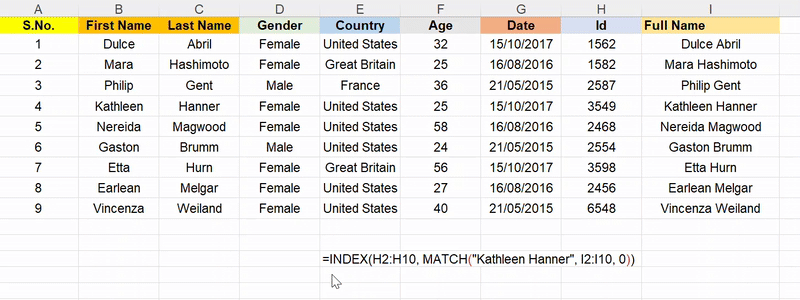
Recherchons l'identifiant de « Kathleen Hanner » à l'aide de la « colonne nom complet » (colonne I).
La formule mentionnée est : =INDEX(plage_retour, MATCH(valeur_recherchée, plage_recherchée, 0))
Voici ce que signifient les fonctions Index Match ici :
- return_range : L'intervalle contenant les valeurs que vous souhaitez renvoyer (par exemple, H2:H10)
- lookup_value : La valeur que vous recherchez (par exemple, « Kathleen Hanner »)
- lookup_range : L'intervalle dans lequel vous souhaitez rechercher la lookup_value (par exemple, I2:I10)
- 0 : spécifie une correspondance exacte dans la fonction MATCH
Voici donc la formule finale pour la combinaison INDEX MATCH : =INDEX(H2:H10, MATCH(« Kathleen Hanner », I2:I10, 0))
✅ Résultat final : 3549
2. XLOOKUP (Excel uniquement)
Alors que la formule INDEX MATCH répartit la tâche entre deux fonctions, la fonction Excel XLOOKUP combine la logique de recherche et de retour dans une formule plus intuitive. Il s'agit de la réponse moderne d'Excel aux limites de la fonction RECHERCHEV et elle fonctionne de manière transparente avec des données sources bien structurées.
Elle nécessite trois entrées principales : la valeur de recherche, le tableau de recherche (où rechercher) et le tableau de retour (ce qu'il faut renvoyer une fois trouvé), pour effectuer des recherches dans toutes les directions.
XLOOKUP gère également les correspondances exactes par défaut, prend en charge les modes de recherche (par exemple, la recherche inversée) et renvoie des valeurs personnalisées lorsqu'aucune correspondance n'est trouvée, éliminant ainsi le besoin d'IFERROR.
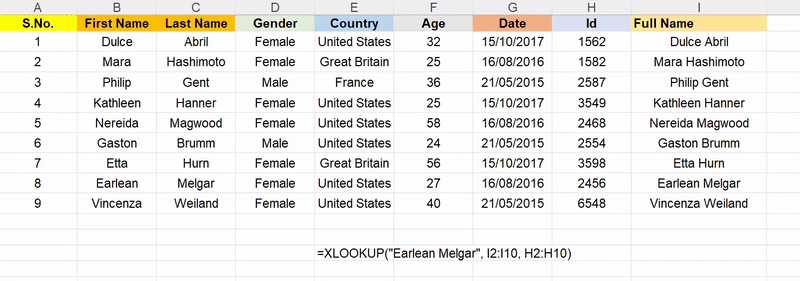
Concentrons-nous sur l'identifiant « Earlean Melgar » dans la colonne I :
La formule mentionnée est : =XLOOKUP(valeur_recherchée, plage_recherchée, plage_retour)
Découvrez cette analyse détaillée de la fonction XLOOKUP d'Excel :
- lookup_value : la valeur que vous recherchez (par exemple, « Earlean Melgar »)
- lookup_range : La colonne ou la ligne à rechercher (par exemple, I2:I10)
- return_range : l'intervalle à partir de lequel une valeur doit être renvoyée (par exemple, H2:H10)
D'où la formule : =XLOOKUP(« Earlean Melgar », I2:I10, H2:H10)
✅ Résultat final : 2456
📌Contrairement à MATCH, XLOOKUP effectue une correspondance exacte par défaut, vous n'avez donc pas besoin de spécifier 0.
🧠 Rappel utile : XLOOKUP extrait rapidement les données correspondantes d'un autre tableau à l'aide d'une formule simple. Appuyez sur F4 pour verrouiller les intervalles, puis double-cliquez sur la poignée de remplissage pour l'appliquer à la colonne.
📮 ClickUp Insight : 92 % des employés utilisent des méthodes incohérentes pour le suivi des éléments à entreprendre, ce qui a pour résultat des décisions manquées et des retards dans l'exécution. Que vous envoyiez des notes de suivi ou utilisiez des feuilles de calcul, le processus est souvent dispersé et inefficace.
La solution de gestion des tâches de ClickUp garantit une conversion fluide des discussions en tâches, afin que votre équipe puisse agir rapidement et rester coordonnée.
3. Fonction FILTRE (Google Sheets)
La fonction FILTER est une alternative exclusive à Google Sheets qui renvoie toutes les valeurs correspondantes, et pas seulement la première. Elle extrait automatiquement des lignes ou des colonnes en fonction des conditions que vous définissez, ce qui la rend idéale pour extraire des ensembles de données entiers qui répondent à des critères spécifiques, ce que la fonction VLOOKUP ne peut pas faire sans une formule en tableau ou une colonne d'aide.
FILTER est également natif des tableaux, ce qui signifie qu'il affiche automatiquement les résultats sans avoir besoin d'utiliser Ctrl+Maj+Entrée. Il convient aux tableaux de bord, aux rapports ou aux recherches flexibles sur plusieurs lignes.
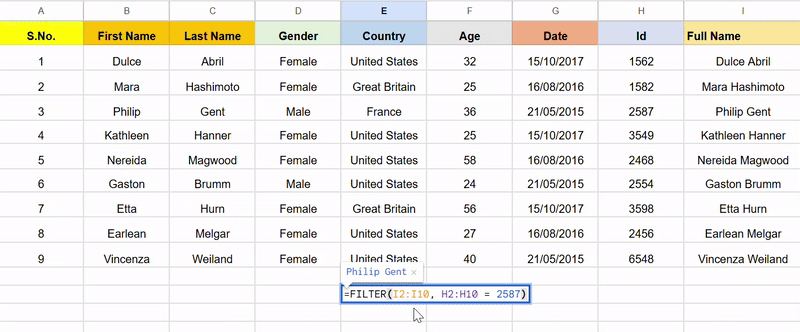
Laissez Google Sheets analyser la colonne H pour trouver le nom de l'employé dont l'identifiant est 2587 !
La formule mentionnée est : =FILTER(plage_retour, plage_condition = valeur_recherchée)
Voici le détail :
- return_range : Les valeurs que vous souhaitez extraire (par exemple, I2:I10)
- condition_range : L'intervalle à laquelle la condition s'applique (par exemple, H2:H10)
- Lookup_value : la valeur que vous vérifiez (par exemple, 2587)
D'où la formule Google Sheets: =FILTER(I2:I10, H2:H10 = 2587)
✅ Résultat final : Philip Gent
4. Fonction QUERY (Google Sheets)
QUERY transforme votre feuille de calcul en base de données en vous permettant d'utiliser des commandes de type SQL (par exemple, SELECT, WHERE, ORDER BY) directement sur vos données. Elle est plus lisible pour les recherches complexes et les manipulations de données, telles que le renvoi de plusieurs lignes répondant à un ensemble de conditions.
Contrairement à VLOOKUP, QUERY ne nécessite pas que votre colonne de recherche soit en première position. Elle référence les colonnes par libellé ou par position dans n'importe quel ordre. Elle est particulièrement utile pour créer des rapports, filtrer, regrouper ou résumer des données sans avoir à écrire plusieurs formules imbriquées.
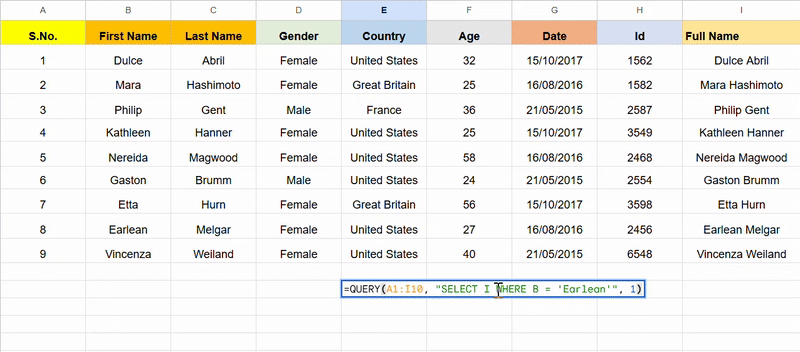
Ici, Google Sheets lit la formule comme suit : « Dans l'intervalle A1 à I10, renvoie la valeur de la colonne I où la colonne B contient la valeur « Earlean ».
La formule mentionnée est : =QUERY(plage_de_données, « SELECT colonne_de_retour WHERE colonne_condition = 'valeur_recherchée' », en-têtes)
Voici le détail :
- data_range : Tableau complet ou ensemble de données à laquelle on pose une requête (par exemple, A1:I10)
- return_column : La colonne à partir de laquelle vous souhaitez renvoyer des données (par exemple, la colonne I)
- condition_column : la colonne à laquelle appliquer la condition (par exemple, la colonne B)
- lookup_value : le nombre de lignes d'en-tête dans les données (par exemple, 1)
D'où la formule : =REQUÊTE(A1:I10, « SELECT I WHERE B = 'Earlean' », 1)
✅ Résultat final : Earlean Melgar
📌 Cette formule de requête est de type SQL et renvoie les valeurs de la colonne I où la colonne B est égale à « Earlean ».
👀 Astuce rapide : Vous avez besoin de copier une valeur ou d'étendre une séquence de nombres ? Voici une astuce Excel rapide : utilisez la poignée de remplissage, le petit carré situé dans le coin d'une cellule de sélection, pour cliquer et faire glisser sur les lignes ou les colonnes. Vous pouvez également double-cliquer sur la poignée de remplissage, et Excel remplira automatiquement la colonne vers le bas pour correspondre à la longueur de vos données adjacentes.
5. Formules LOOKUP
La fonction LOOKUP effectue des recherches verticales et horizontales, mais uniquement lorsque l'intervalle de recherche est trié par ordre croissant. Lorsque vous travaillez avec différentes formes de données, elle est plus souple que la fonction VLOOKUP, car elle ne vous limite pas à des recherches de gauche à droite.
Cependant, sa dépendance aux données triées et son manque de gestion des erreurs le rendent moins pratique dans les flux de travail modernes. Il peut néanmoins s'avérer utile pour des correspondances rapides et approximatives ou lorsque vous travaillez avec des fichiers hérités pour lesquels d'autres fonctions ne sont pas disponibles.
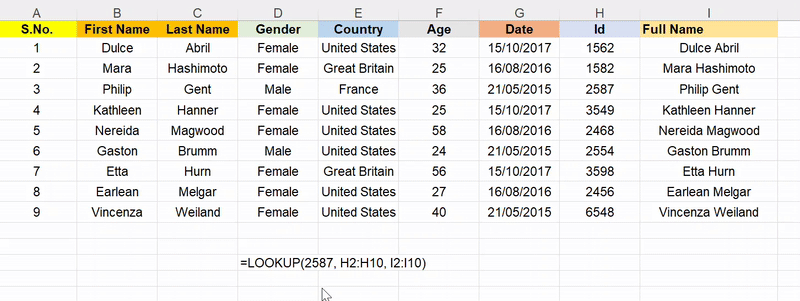
Excel analyse la colonne H, trouve la correspondance la plus proche ≤ 2587 et renvoie le nom correspondant dans la colonne I.
La formule mentionnée est : =RECHERCHEV(valeur_recherchée, plage_recherchée, plage_retour)
Voici le détail :
- lookup_value : La valeur que vous recherchez (par exemple, 2587)
- plage_recherche : L'intervalle dans lequel la valeur est recherchée (par exemple, H2:H10)
- return_range : L'intervalle à partir de laquelle renvoyer une valeur correspondante (par exemple, I2:I10)
D'où la formule : =LOOKUP(2587, H2:H10, I2:I10)
✅ Résultat final : Gaston Brumm
📖 À lire également : Comment utiliser Excel pour la gestion de projet
6. FONCTION DÉCALAGE + CORRESPONDANCE
La combinaison OFFSET + MATCH permet d'effectuer des recherches en renvoyant une référence de cellule basée sur un point de départ, des décalages de ligne/colonne et une condition de correspondance. Elle est utile lorsque vos valeurs de recherche ne correspondent pas à une structure fixe ou lorsque votre intervalle de données change au fil du temps.
MATCH localise l'emplacement relatif et OFFSET l'utilise pour trouver la cellule de retour. Cette formule est très flexible pour les intervalles dynamiques, le déplacement de tableaux de données ou l'extraction de valeurs en fonction de positions variables.
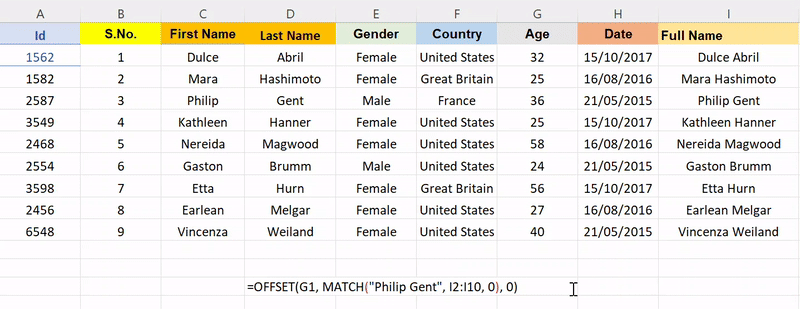
Découvrons l'âge de Philip Gent dans les données ci-dessous !
La formule mentionnée est : =OFFSET(cellule_référence, MATCH(valeur_recherchée, plage_recherchée, 0), décalage_colonne)
Voici à quoi ressemblerait la ventilation :
- cellule_référence : La cellule de départ pour OFFSET (par exemple, G1)
- lookup_value : La valeur que vous essayez de faire correspondre (par exemple, « Philip Gent »)
- plage_recherche : L'intervalle dans lequel la recherche est effectuée (par exemple, I2:I10)
- column_offset : Le nombre de colonnes à décaler à partir de la cellule de départ (par exemple, 0 signifie rester dans la même colonne)
D'où la formule : =OFFSET(G1, MATCH(« Philip Gent », I2:I10, 0), 0)
✅ Résultat final : 36
📖 À lire également : Comment créer un rapport Excel (avec étapes et modèles)
7. Correspondance d'adresse indirecte
Ce trio utilise INDIRECT et ADDRESS pour créer des références de cellules, et MATCH trouve la ligne ou la colonne cible. Il est particulièrement utile lorsque la feuille de calcul ou la référence de cellule doit changer en fonction des valeurs saisies, ce que la fonction RECHERCHEV ne peut pas gérer.
Par exemple, vous pouvez créer des formules qui recherchent des données dans plusieurs feuilles ou modifient la structure des tableaux. Cependant, INDIRECT est volatile, ce qui signifie qu'il recalcule fréquemment et peut ralentir les fichiers volumineux.
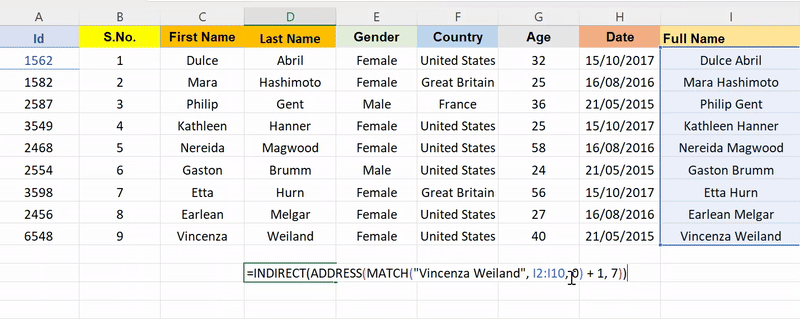
Calculons l'âge de Vincenza Weiland !
La formule mentionnée est : =INDIRECT(ADDRESS(MATCH(lookup_value, lookup_range, 0) + row_offset, column_number))
- lookup_value : la valeur que vous essayez de trouver (par exemple, « Vincenza Weiland »)
- lookup_range : L'intervalle dans lequel la recherche est effectuée (par exemple, I2:I10)
- row_offset : le nombre ajouté au résultat de la fonction MATCH pour ajuster la ligne finale (par exemple, + 1)
- numéro_colonne : L'index numérique de la colonne à partir de laquelle effectuer la recherche (par exemple, 7 = colonne G)
- ADDRESS : Construit la référence de cellule en fonction des nombres de ligne et de colonne
- INDIRECT : Convertit cette référence en une valeur en pointant vers la cellule réelle
D'où la formule : =INDIRECT(ADDRESS(MATCH(« Vincenza Weiland », I2:I10, 0) + 1, 7))
✅ Résultat final : 40
👀 Le saviez-vous ? Pas moins de 61 % du temps des employés est consacré à la mise à jour, la recherche et la gestion d'informations réparties sur différents systèmes.
Quelle alternative à la fonction RECHERCHEV vous convient le mieux ?
Toutes les fonctions de recherche ne se valent pas.
Que vous ayez besoin d'extraire plusieurs valeurs, d'effectuer des recherches dans l'ordre inverse ou de gérer des ensembles de données volumineux sur plusieurs colonnes, cette comparaison vous aidera à choisir la meilleure alternative à la fonction RECHERCHEV pour votre flux de travail.
| Alternative à la fonction RECHERCHEV | Idéal pour | Pourquoi est-ce mieux que la fonction RECHERCHEV ? | Limites |
| index + MATCH | Utilisateurs qui souhaitent effectuer des recherches flexibles sur plusieurs colonnes | Prend en charge l'assistance dans toutes les directions, effectue le travail avec des données non triées et est rétrocompatible avec les anciennes versions d'Excel | Nécessite l'imbrication de deux fonctions ; ne convient pas aux débutants |
| XLOOKUP(Excel uniquement) | Utilisateurs d'Excel 365 qui ont besoin d'une fonction tout-en-un et rétrocompatible | Traite les correspondances exactes par défaut, travaille à gauche/à droite, offre l'assistance de l'ordre décroissant | Disponible uniquement dans les versions récentes d'Excel |
| FILTER(Google Sheets) | Utilisateurs ayant besoin d'extraire plusieurs valeurs correspondant à une condition | Renvoie plusieurs lignes, travaille de manière dynamique avec la logique native des tableaux, aucune colonne d'aide n'est nécessaire | Ne prend pas en charge l'assistance pour les correspondances approximatives |
| requête(Google Sheets)* | Utilisateurs expérimentés à l'aise avec le filtrage de type SQL sur plusieurs colonnes | Convient pour la création de rapports, le regroupement et le filtrage ; lisible et flexible | Nécessite des connaissances en syntaxe SQL |
| RECHERCHEV | Recherches rapides, simples et approximatives dans des données triées | Travaille à la fois verticalement et horizontalement avec une syntaxe minimale | Nécessite un tri par commande croissante, aucune gestion des erreurs |
| OFFSET + MATCH | Scénarios avec des intervalles variables ou des lignes/colonnes dynamiques | Idéal pour référencer des valeurs numériques par rapport à un point de départ | Complexe à créer et à vérifier, en particulier pour les nouveaux utilisateurs |
| INDIRECT + ADDRESS + MATCH | Utilisateurs avancés au travail sur plusieurs feuilles avec des structures variables | Créez dynamiquement des références entre les noms de feuilles ou les positions de colones | Volatile, lent avec les fichiers volumineux, fragile si les noms des feuilles changent |
| ClickUp | Particuliers, équipes ou professionnels gérant des données relationnelles en temps réel sur plusieurs colonnes et dans différents cas d'utilisation | Aucune formule nécessaire, assistance pour plusieurs valeurs, champs numériques, filtres, correspondances approximatives et tableaux de bord en temps réel | Une légère courbe d'apprentissage, mais qui peut être facilement surmontée grâce à une utilisation régulière et aux modules ClickUp University |
Lorsque les fonctions des tableurs ne suffisent pas : réunion ClickUp
ClickUp, l'application tout-en-un pour le travail, crée un flux de travail automatisé pour vos données et votre entreprise. Vous pouvez compiler des informations, mettre en place des automatisations pour des mises à jour de données en temps réel et générer des rapports visuels.
Découvrons ensemble cette excellente alternative à Excel!
Si vous gérez le lancement d'un produit dans plusieurs régions, vous disposez probablement d'un onglet pour les tâches, d'un autre pour les échéances et d'un troisième pour les responsabilités de l'équipe dans Excel. Et tout serait géré avec la fonction RECHERCHEV.
Mais une seule référence erronée suffira à inonder tout le document d'erreurs #N/A.
Vue tableau ClickUp
Cependant, dans la vue Tableur de ClickUp, chaque ligne du tableau correspond à une tâche ou à un enregistrement, et vous pouvez trier, regrouper et filtrer vos informations comme dans Excel, mais en mieux.
Le plus gros avantage ? Tout reste connecté. Vous pouvez lier une ligne client à sa facture, son échéancier et son ticket d'assistance sans avoir à utiliser des formules complexes.
Voici pourquoi la vue Tableur de ClickUp est 10 fois plus performante qu'un tableur:
- Organisez vos données de manière visuelle en glissant-déposant les colonnes pour les adapter à votre processus de travail
- Effectuez une modification en cours de plusieurs entrées en bloc sans copier de formules ni faire glisser de cellules
- Épingle les colonnes importantes et masquez celles qui ne sont pas pertinentes pour éviter de vous sentir submergé
- Affichez vos vues avec vos équipes internes ou vos partenaires externes grâce à des tableaux exportables et partageables
- Filtrez votre tableau à l'aide de menus déroulants, d'étiquettes ou de champs personnalisés pour mettre en évidence ce qui compte en quelques secondes
Et comme la vue Tableur travaille en synchronisation avec les autres vues, vous n'êtes pas limité à un seul mode de travail.
Afficher sous forme de vue Liste ClickUp
La vue Liste vous permet de passer de la grille à la liste de contrôle en quelques secondes. Que vous gériez un projet ou suiviez des recherches, elle offre une disposition verticale claire où chaque tâche apparaît sous forme de carte, avec les personnes assignées, les dates d'échéance, les dépendances, les commentaires et les pièces jointes.
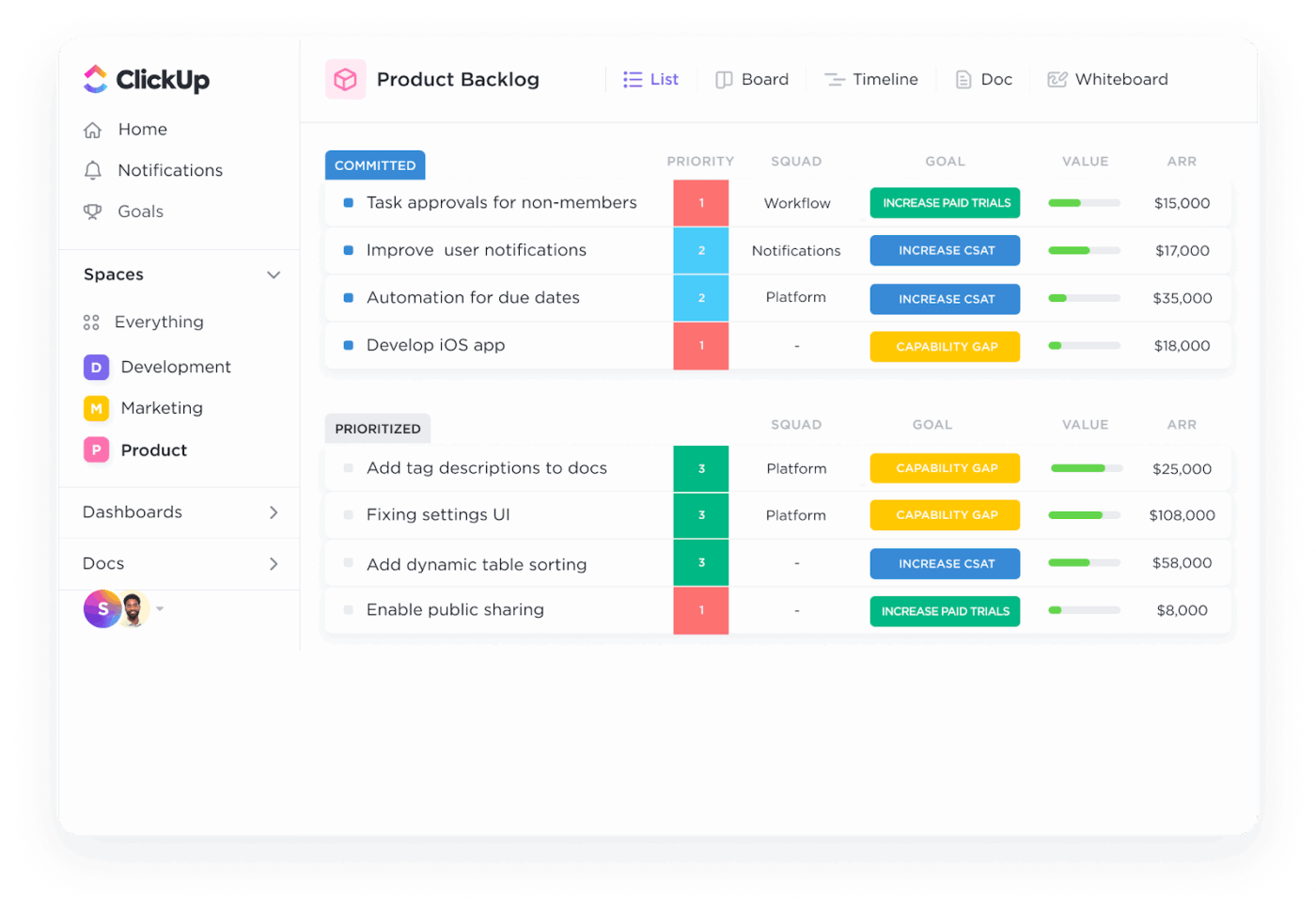
En fonction de votre objectif, vous pouvez basculer entre les vues Tableau et Liste : données structurées ou éléments d'action.
Mais attendez, car c'est là que ClickUp devient encore plus intéressant !
Relations ClickUp
Au lieu de créer plusieurs feuilles de calcul complexes pour le suivi des relations entre les personnes, les projets ou les actifs, vous pouvez simplement les lier à l'aide de ClickUp Relationships.
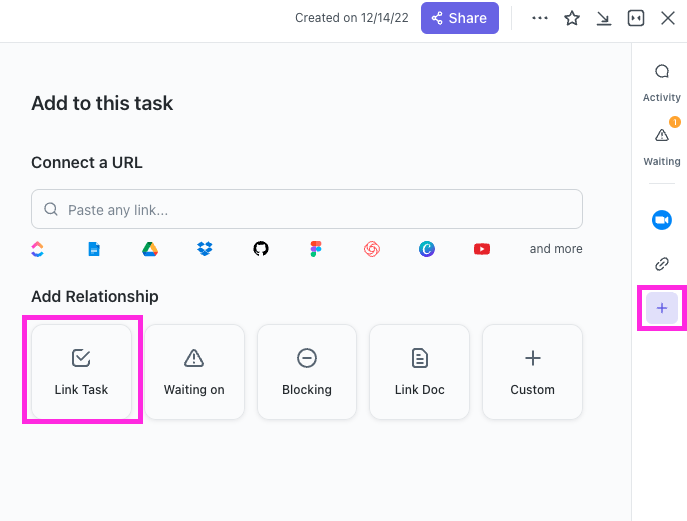
Grâce à elles, vous pouvez :
- Liez une tâche à une autre ou à des champs personnalisés pour simuler des données relationnelles
- Connectez les utilisateurs aux commentaires, les bugs aux fonctionnalités et les livrables aux clients en un seul clic
- Utilisez les champs récapitulatifs pour extraire les données récapitulatives des tâches liées, telles que le temps total passé ou les mises à jour de statut
- Prévisualisez les enregistrements liés sans quitter votre écran de tâches
- Évitez les liens rompus ou les références incompatibles qui affectent généralement la fonction RECHERCHEV
💡 Conseil de pro : utilisez les automatisations ClickUp pour gérer les actions routinières et réduire le travail manuel. Par exemple, vous pouvez configurer une automatisation qui attribue des tâches aux membres de l'équipe en fonction de leurs rôles ou qui fait passer les tâches à différents statuts lorsque certaines conditions sont remplies.
Champs personnalisés ClickUp
Si vous avez besoin de jeux de données plus lourds ou d'un filtrage des données, vous pouvez également essayer les champs personnalisés ClickUp.
Vous pouvez créer autant de champs personnalisés (nouvelles colonnes) que vous le souhaitez : menus déroulants, dates, cases à cocher, évaluations, devises, ou même formules. Il vous suffit de créer un nouveau champ. Une fois vos champs en place, vous pouvez filtrer, regrouper ou trier vos données pour obtenir le résultat souhaité.
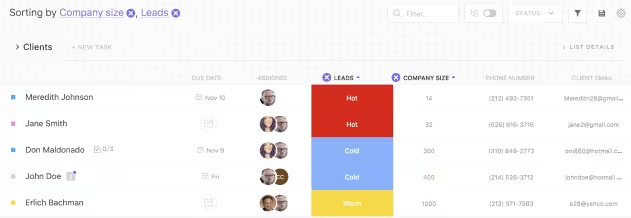
Voici pourquoi les champs personnalisés sont d'une grande assistance :
- Ajoutez un nombre illimité de champs personnalisés aux tâches pour saisir toutes les données dont vous avez besoin
- Filtrez les listes et les tableaux à l'aide des valeurs des champs personnalisés (tout comme vous le feriez avec une feuille de calcul pivotante)
- Regroupez les tâches par valeurs de champ pour une segmentation claire (par exemple, regroupez les prospects par équipe commerciale ou par région)
- Automatisez les calculs entre les champs personnalisés avec des valeurs numériques à l'aide de champs de formule
- Appliquez les mêmes champs dans tous les affichages ClickUp pour garantir la cohérence, l'organisation et l'évolutivité de vos données
Tableaux de bord ClickUp
Après avoir traité vos données, ClickUp les combinera également à l'aide de tableaux de bord visuels ClickUp.
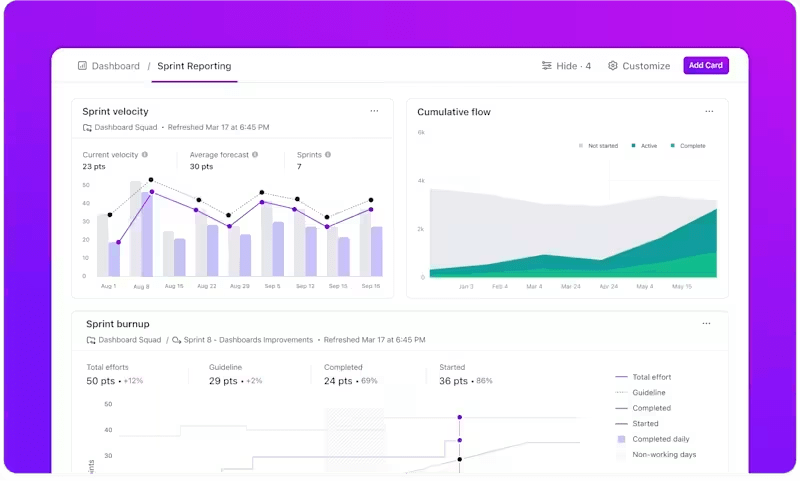
En d'autres termes, au lieu d'exporter des lignes de données VLOOKUP pour créer des diagrammes ailleurs, vous pouvez créer ici des tableaux de bord en temps réel avec plus de 50 widgets.
Avec les tableaux de bord ClickUp, vous pouvez :
- Visualisez les données de plusieurs projets ou services en un seul endroit
- Créez des diagrammes, des diagrammes à barres, des tableaux et des widgets circulaires pour représenter l'avancement des tâches, les estimations de durée ou les revenus
- Utilisez les filtres du tableau de bord pour afficher les détails des champs personnalisés ou des statuts spécifiques
- Surveillez la charge de travail et la capacité de chaque employé grâce à la vue Charge de travail afin d'équilibrer les ressources de votre équipe
- Partagez des tableaux de bord avec vos clients ou parties prenantes sous forme d'instantanés en direct de l'état d'avancement du projet
🎥 Regardez : Voici un petit guide sur les bonnes pratiques d'utilisation des tableaux de bord ClickUp:
ClickUp document
Pour expliquer cette progression à un client ou à une partie prenante, utilisez ClickUp Document.
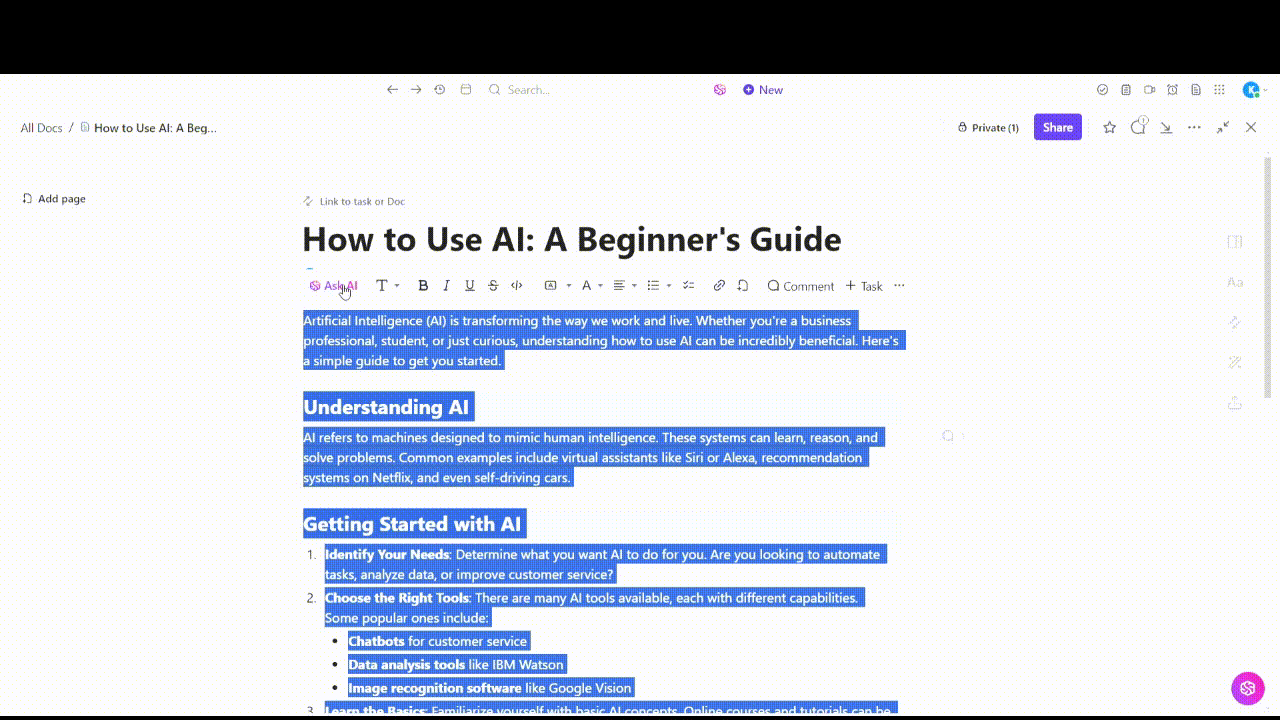
Chaque document peut être directement lié aux tâches, personnes ou ressources pertinentes. Vous et votre équipe pouvez également collaborer en temps réel sur ces documents pour corriger les erreurs, transmettre des informations et améliorer le contexte.
ClickUp Document vous permet de :
- Créez de la documentation, des procédures opératoires normalisées et des rapports directement dans votre environnement de travail
- Intégrez des listes de tâches et des tableaux en direct dans Docs pour une collaboration en temps réel
- Liez des documents à n'importe quelle tâche ClickUp afin que le contexte soit toujours accessible en un clic
- Utilisez Docs comme hub de connaissances, portail client ou agenda de réunion avec des liens automatiques
💡 Conseil de pro : travailler dans l'écosystème ClickUp permet à votre équipe d'accéder à des guides pratiques intéressants et de maîtriser les outils essentiels. Utilisez ClickUp University pour gagner du temps et former vos employés.
Modèle de feuille de calcul ClickUp
Toutefois, si vous recherchez une solution plus rapide et plus performante que la fonction RECHERCHEV, essayez le modèle de feuille de calcul ClickUp.
Il est idéal pour les utilisateurs qui souhaitent organiser, accéder et relier des données sans formules. Au lieu de s'appuyer sur des lignes et des colonnes statiques, ce modèle utilise des champs personnalisés, des tâches liées et une vue Tableur pour reproduire et surpasser les recherches traditionnelles dans les feuilles de calcul.
Vous pouvez créer des bases de données clients, des systèmes de suivi internes ou tout autre flux de travail nécessitant un accès flexible et filtrable aux données sans avoir à gérer les formules.
Avec ce modèle, vous pouvez :
- Saisissez les données importantes relatives aux clients à l'aide de colonnes et de champs préformatés
- Affichez les informations sous plusieurs mises en forme (tableau, tableau blanc, calendrier, etc.) pour réduire la complexité des feuilles de calcul
- Remplacez VLOOKUP par des tâches liées et des champs personnalisés pour créer des relations sans code entre les entrées
- Suivez le statut des clients ou leur étape d'engagement à l'aide des statuts et filtres intégrés
- Collaborez entre équipes en attribuant des propriétaires, en paramétrant des dates d'échéance et en partageant des vues de données en temps réel
📣 Témoignage client : Dayana Mileva, directrice de compte chez Pontica Solutions, a évalué ClickUp :
Les esprits innovants au sein de notre organisation s'efforcent toujours de s'améliorer et recherchent constamment des moyens de gagner une minute, une heure, voire parfois une journée entière. ClickUp a résolu pour nous de nombreux problèmes que, rétrospectivement, nous essayions de gérer à l'aide d'outils non évolutifs tels que les tableaux Excel et les documents Word.
Les esprits innovants au sein de notre organisation s'efforcent toujours de s'améliorer et recherchent constamment des moyens de gagner une minute, une heure, voire parfois une journée entière. ClickUp a résolu pour nous de nombreux problèmes que, rétrospectivement, nous essayions de gérer à l'aide d'outils non évolutifs tels que les tableaux Excel et les documents Word.
Abandonnez les formules Excel et utilisez ClickUp
La fonction RECHERCHEV nous rend de grands services, mais ses limites en termes de directionnalité, de flexibilité et de gestion de l'erreur la rendent moins adaptée aux flux de travail modernes.
Des alternatives plus intelligentes telles que INDEX MATCH, XLOOKUP, FILTER et requête offrent plus de puissance, de précision et de contrôle sur vos données.
Mais si vous passez trop de temps à corriger des formules défectueuses ou à gérer des feuilles de calcul complexes entre plusieurs équipes, il est peut-être temps d'envisager une solution plus évolutive.
Avec ClickUp, vous pouvez organiser et exploiter vos données sans avoir recours à des formules. Des champs personnalisés aux vues Tableur en passant par les tableaux de bord, ClickUp transforme vos feuilles de calcul riches en données en un espace de travail connecté, visuel et collaboratif.
Inscrivez-vous gratuitement à ClickUp dès aujourd'hui et découvrez à quel point la gestion des données peut être simplifiée !